制作日历软件-十分钟让你制作出一个不一样的新年日历
每到新的一年的时候家里都会换上新年的日历,那新年日历一般都是直接去外面买的,没什么太大的新意和年味,那能不能尝试着自己制作新年日历呢?用自己和家人的照片制作一个新年日历,这样的新年日历既具有个性,又会是满满的心意和感动哦!十分钟,让你制作出一个不一样的新年日历。
原文:
效果预览:
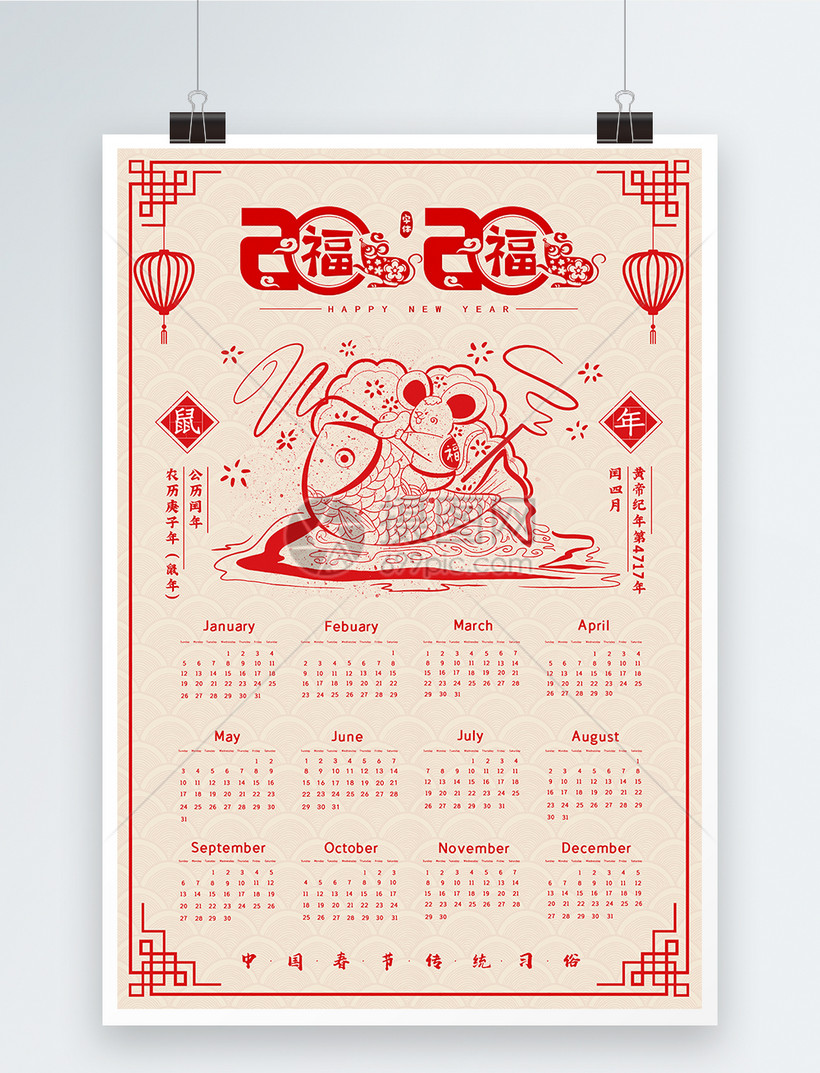

先运行图片日历制作软件,点击界面上方的“打开”按钮,在弹出的打开对话框中选择一张要制作日历的图片,然后点击打开按钮。这里的图片需要大家事先准备好,一年有十二个月,那所以就要事先准备好十二张精美的图片哈。


打开图片之后点击界面上面三个点点后面的倒三角按钮(下图所示位置),点击之后选择“日历”后面的“模板日历”,因为大家是第一次操作这个软件,还是建议先使用模板日历,等后面慢慢熟悉了就可以选择自定义日历操作了。

现在开始选择素材的模板。在界面右边把模板分为了不同的种类,有可爱、春节和优秀等制作日历软件,可以选择一个自己喜欢的模板,选择模板之后再移动图片的位置,移动的时候需要按住鼠标左键不放进行移动,还能更改图片的大小,按住鼠标左键,然后拖动图片周围的小圆圈就能更改图片的大小。
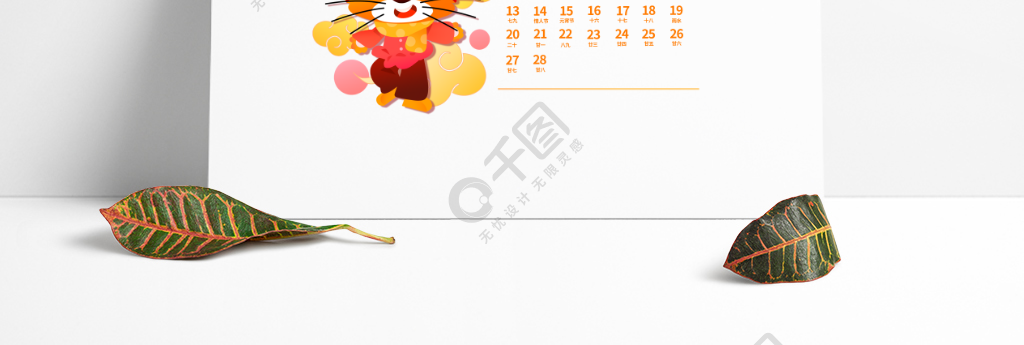

选择模板之后现在开始对日历参数进行设置。在界面左边可以先设置日历的年月,选择是否在日历上显示农历,还能对日历的日期、月份或者是星期的字体进行相关设置(字体大小、颜色等),选择是否使用边框,选择使用边框之后设置边框的填充色、边线色以及边线宽度和透明度。这些都可以自己慢慢操作。


还能在日历上设置特殊日期,什么叫特殊日期?比如说一月的某一天是朋友的生日,我们就可以在日历上面进行标注。点击“设置特殊日期”,在弹出的对话框中点击“添加日期”,然后在对话框中选择要标注的时间,比如说2017年1月10日,点击“选择”,然后选择这个日期,接着再添加相关描述,点击确定制作日历软件,最后关闭特殊日期对话框就行了。

在日历上面现在可以看到一月10号下面有蓝色的标注,因为是将特殊日期颜色设置为了蓝色,所以在日历上面就会以蓝色显示,大家也可以更改特殊日期颜色,只需要点击一下特殊日期颜色后面就能选择新的颜色了。设置好之后点击确定按钮。


现在一张日历图片已经是制作好了,点击界面上方的“另存”按钮,在弹出的另存为对话框中设置图片保存的位置、名称和类型,最后点击“保存”。因为我这里制作的这张图片是一月的,所以保存名称就是一月,大家可以自行设置。



 上一篇
上一篇 







